
Nové systémy Windows 10 podporujú množstvo možností, ktoré môžete použiť na zmenu správania súprav kariet.
poznámka. Tieto nové možnosti sú k dispozícii v systéme Windows 10 s číslom zostavenia 17666..
Karty aplikácií (sady): Väčšina aplikácií bude teraz môcť pridávať karty aplikácií a webové stránky. Ak vyberiete odkaz, napríklad e-mail, otvorí sa na novej karte vedľa aplikácie, ktorú ste použili. Kliknite na tlačidlo (+) sa v aplikácii otvorí nová karta, ktorá vám pomôže presunúť sa na ďalšie miesto. Možno už viete, čo v nej otvoriť, alebo potrebujete len trochu inšpirácie. Tu môžete prehľadávať počítač a internet, pristupovať k vlastným kanálom, otvárať často používané webové stránky a aplikácie.
Ako otvoriť všetky aplikácie na nových kartách systému Windows 10.
- Otvorená aplikácia "Parametre".
- Prejdite do sekcie Systém → Multitasking.
- Nájdite časť vpravo "Súpravy".
- Nastaviť možnosť ako „Automaticky otvárať aplikácie a webové stránky v novom" - vložiť.
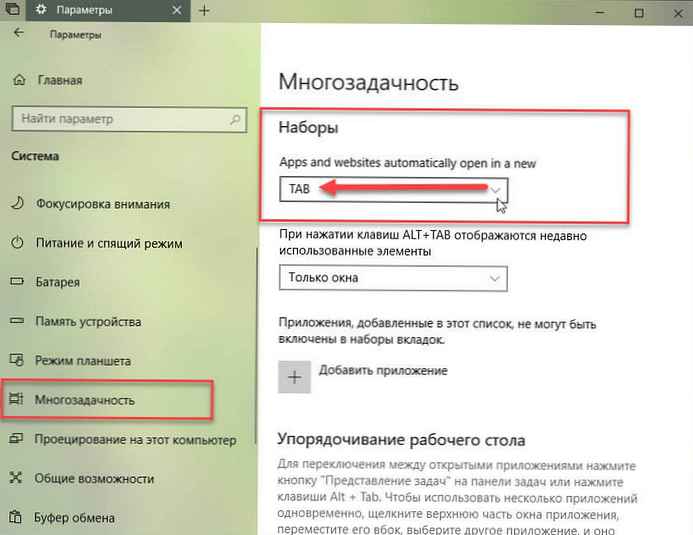
OS zoskupí aplikácie a webové stránky do kariet, ako je uvedené nižšie:
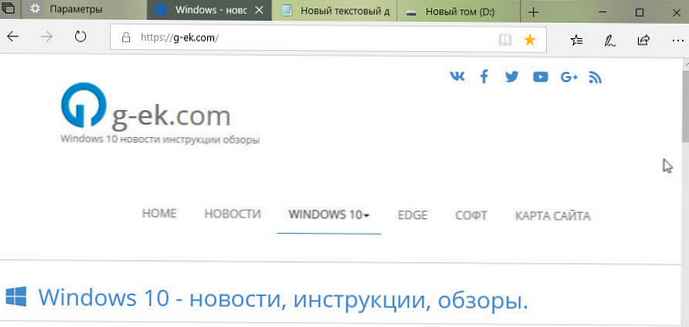
Teraz sa pozrime, ako zmeniť toto správanie.
Otvorte všetky aplikácie a webové stránky v novom okne systému Windows 10.
- Otvorená aplikácia "Parametre".
- Prejdite do sekcie Systém → Multitasking.
- Nájdite časť vpravo "Súpravy".
- Nastaviť voľbu „Automaticky otvárať aplikácie a webové stránky v novom“ - Okno.
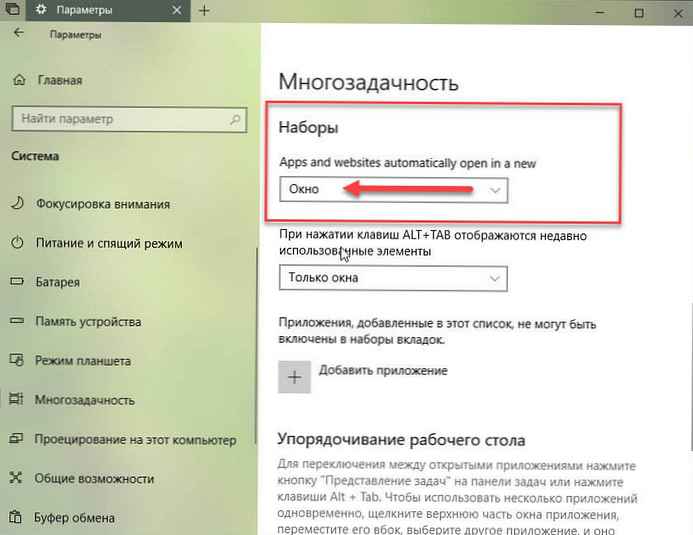
Výsledok bude nasledovný:
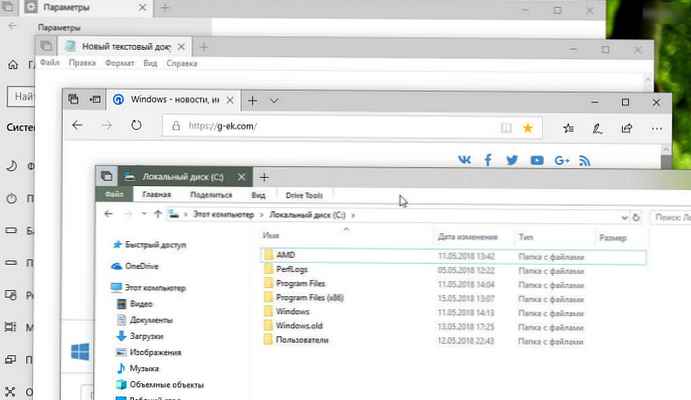
Ak máte záujem, môžete zmeniť nastavenie možnosti Kits pomocou nastavení registra.
Ak chcete zmeniť parameter pomocou nastavení registra, musíte zmeniť hodnotu parametra ForceNewTabGroup.
Prejdite do registra nasledujúcim spôsobom:
HKEY_CURRENT_USER \ Software \ Microsoft \ Windows \ CurrentVersion \ TabShellAppSettings
Tu zmeňte parameter ForceNewTabGroup a nastavte jeho hodnotu ako:
- 0 - Otvorte kartu aplikácie
- 1 - Otvorte aplikácie v novom okne
všetko.
Čo si myslíte o novej možnosti? Potrebujete karty aplikácií v OS? Zanechajte nám komentár.











